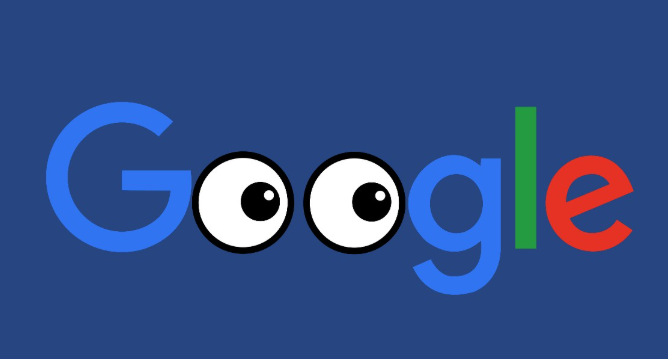详情介绍
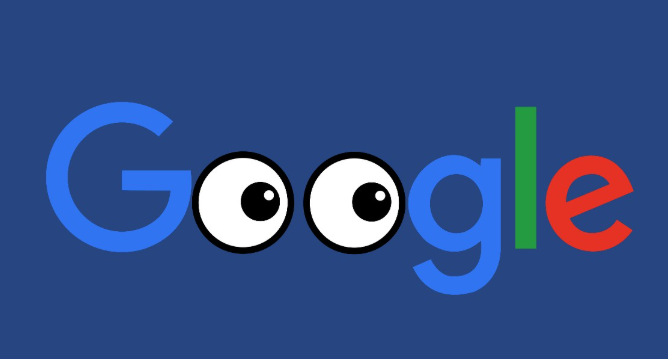
以下是谷歌浏览器视频播放黑屏问题的解决方案:
1. 刷新页面:可以通过键盘快捷键F5实现页面刷新,也可以点击地址栏左侧的圆形箭头刷新页面,重新加载视频资源,解决视频播放异常的问题。
2. 清除缓存和Cookie:打开浏览器并进入“选项”或“设置”菜单,在“高级设置”或“隐私设置”中找到“清除浏览数据”或“清除历史记录”选项,选择要清除的数据类型,包括缓存和Cookie,然后点击“清除数据”按钮。
3. 关闭硬件加速:部分情况下,硬件加速功能可能导致视频播放出现问题。可以尝试关闭该功能,在浏览器的设置中找到“高级”选项,然后在“系统”部分取消勾选“使用硬件加速模式”。
4. 检查插件冲突:有些浏览器插件可能影响视频播放,可尝试禁用相关插件进行测试,在浏览器的扩展程序管理页面中,逐个禁用插件,然后重新加载视频,观察是否能够正常播放。
5. 更新浏览器和视频软件:确保Chrome及视频软件为最新版本,以解决可能存在的兼容性问题。
6. 转换视频格式:Chrome可能不支持某些视频格式,需转换成兼容格式,如MP4或WebM。
7. 优化网络连接:网络不稳定或速度慢也会导致视频加载失败,可检查网络设备、关闭占用带宽的其他应用程序,或者更换网络环境。
8. 调整电源设置:屏幕不会长亮是因为看电影时未动鼠标、键盘,电脑屏幕自动进入待机状态,导致黑屏。可进入电脑控制面板,找到电源选项,点击更改计划设置,在关闭显示器一栏选择“从不”,保存修改即可。